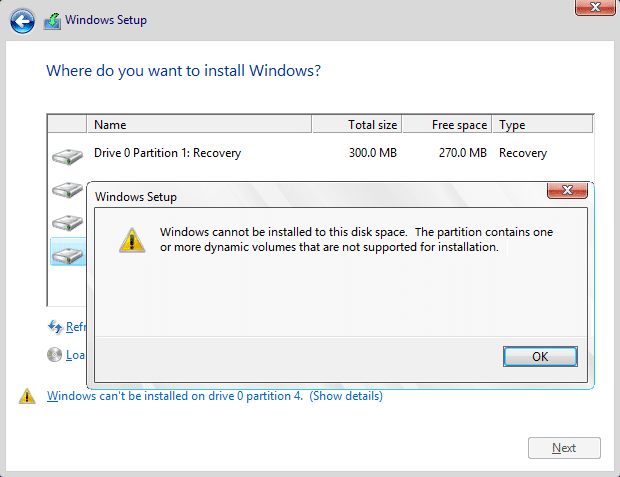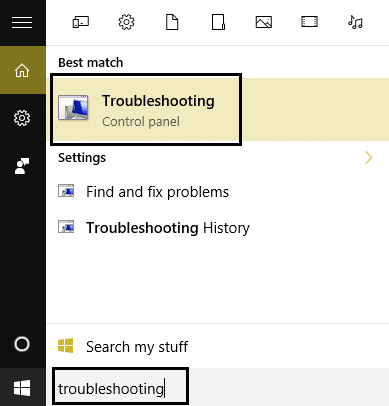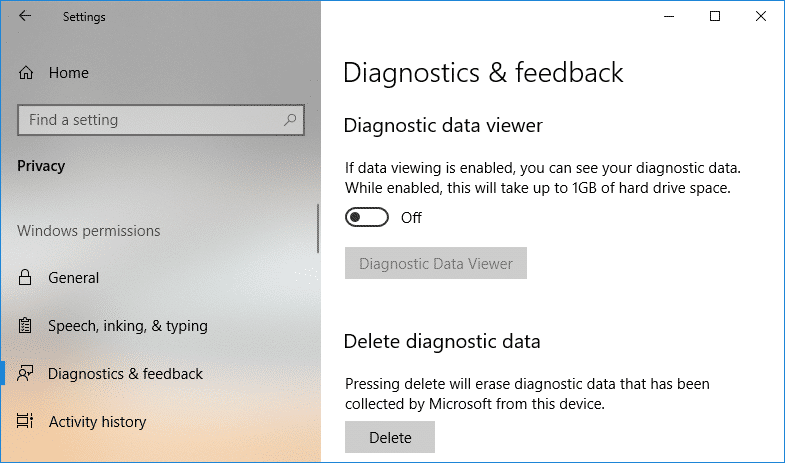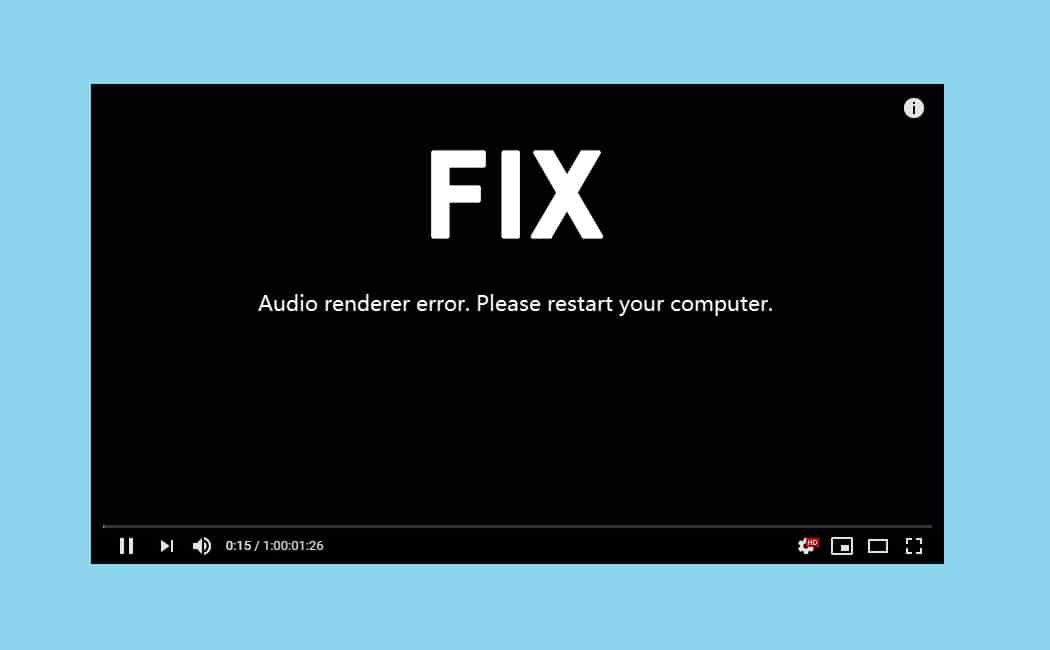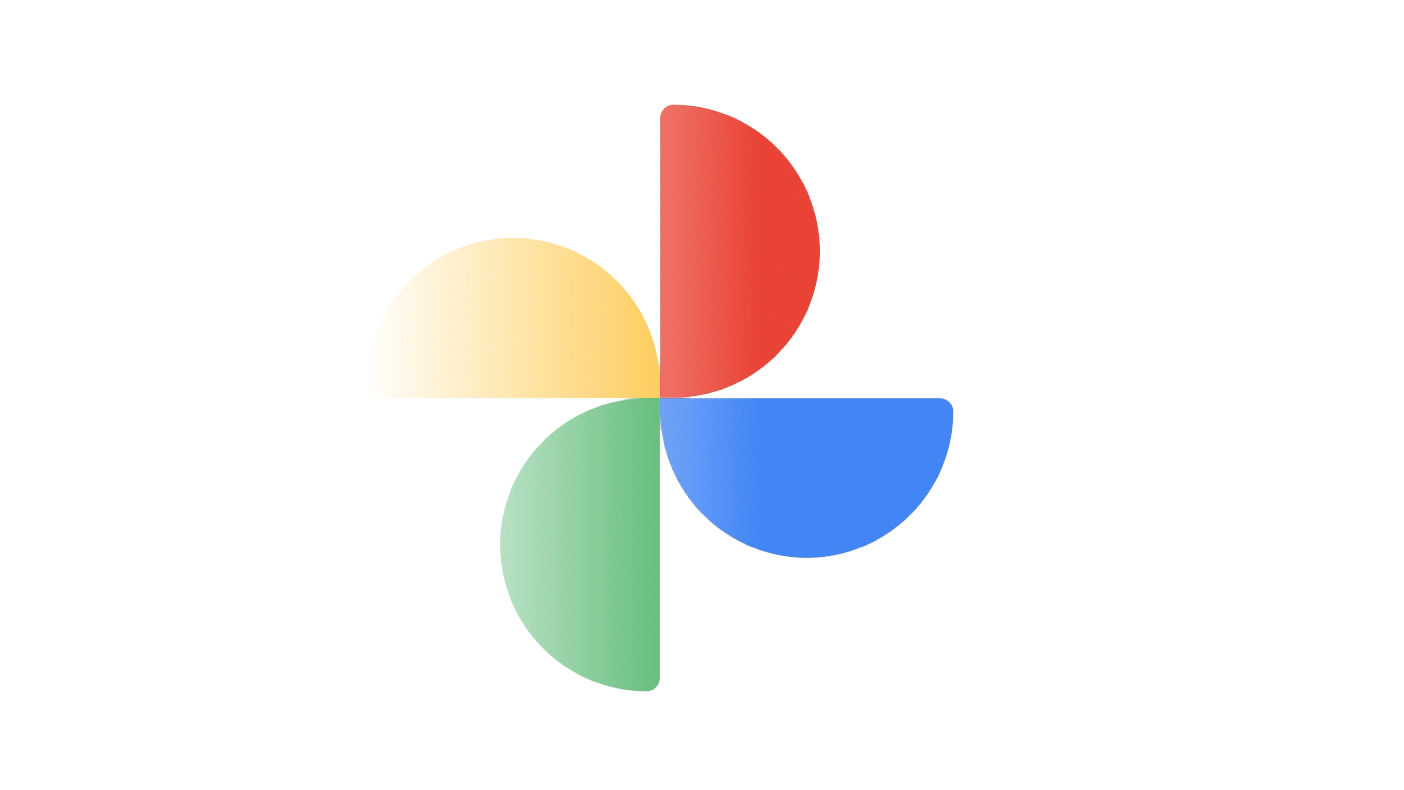預計微軟將在未來幾週的某個時候逐步啟動Windows更新20H2版。但是,由於功能更新已經完成,因此您可以使用Windows Insider程序下載它。
Windows Insider程序旨在使用三個準備級別(包括開發頻道,Beta頻道和版本的先前視圖通道)提供早期訪問Windows 10的初步版本。這使開發人員,網絡管理員和愛好者可以嘗試新功能並發送評論以改善體驗。
但是,鑑於該軟件公司使用版本的先前視圖頻道來測試功能更新以以廣義方式可用之前的函數更新啟動,因此您可以使用該頻道在其他任何人之前進行更新。
在本Windows 10指南中,我們將指導它通過在其正式發布之前下載2020年10月更新的步驟。
使用版本的先前視圖頻道時,您從技術上下載了最終版本。但是,由於該渠道旨在在公開發布之前檢測出問題,因此仍然有可能發現未知問題。
警告:這是一個友好的提醒,修改Windows 10安裝可能會對其當前配置產生負面影響。我們建議在繼續作為預防措施之前創建臨時備份。
要註冊在Windows Insider程序上運行2020年5月更新的設備,以便在其他任何人之前下載20H2版本,請按照以下步驟操作:
- 打開設定。
- 點擊更新和安全。
- 點擊Programa Windows Insider。
單擊開始按鈕。

單擊鏈接帳戶按鈕。
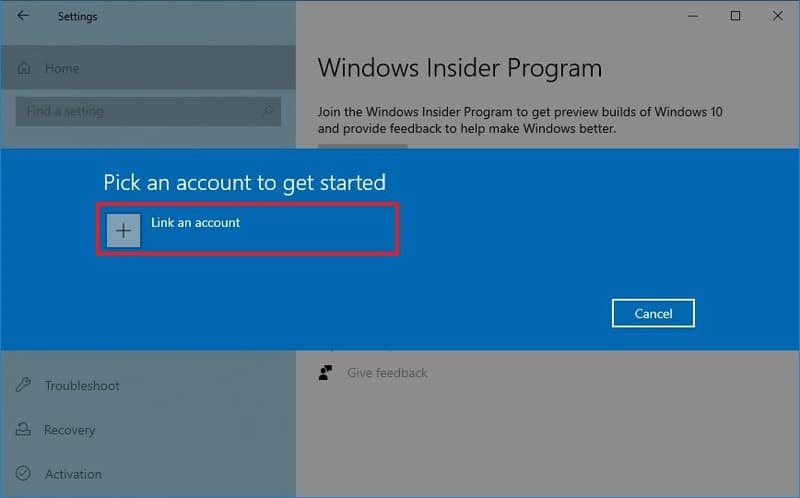
- 從列表中選擇您的Microsoft帳戶。
- 單擊繼續按鈕。
在“選擇其內部設置”部分中,選擇選項“先驗視圖頻道”。
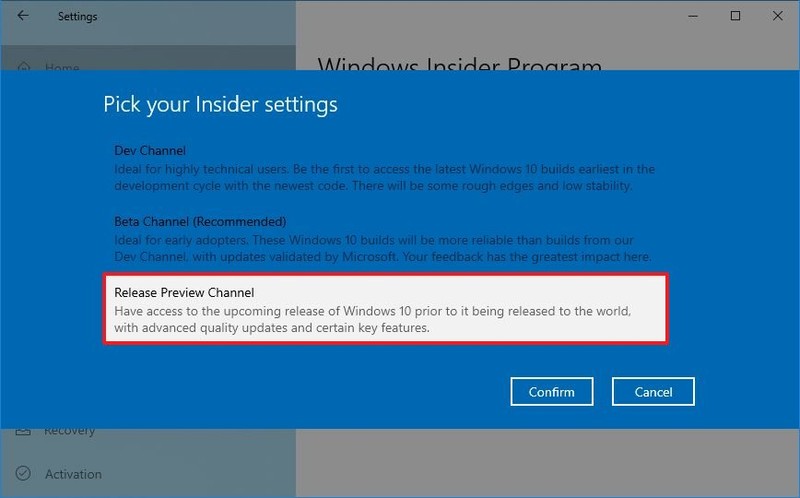
- 單擊確認按鈕。
單擊確認abotone再次接受條款。
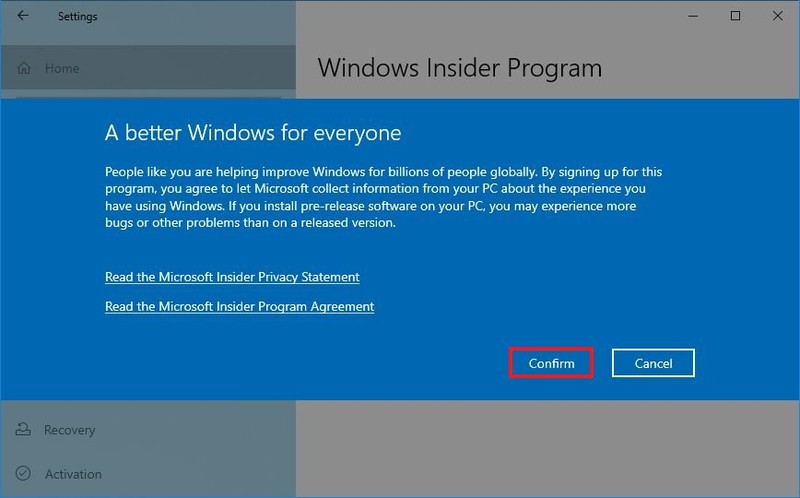
單擊現在重新啟動按鈕。
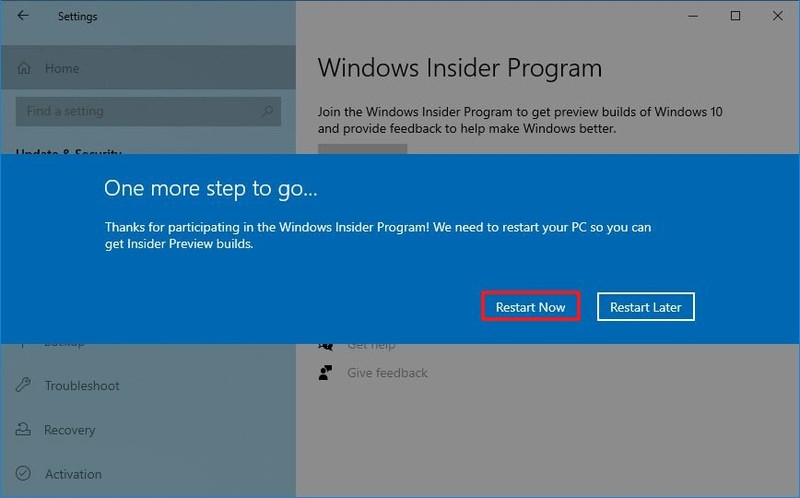
- 打開設定。
- 點擊更新和安全。
- 點擊Windows更新。
- 單擊查找更新按鈕。
單擊下載並安裝選項。
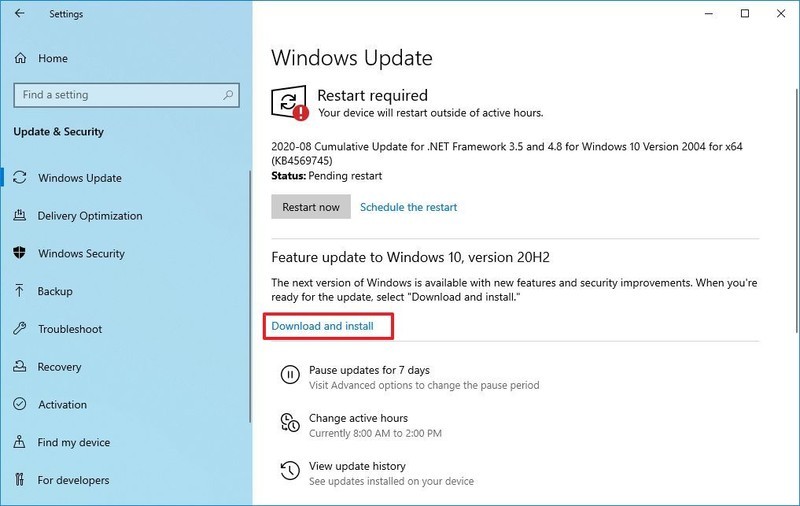
- 單擊現在重新啟動按鈕。
完成步驟後,將在計算機上安裝2020年10月更新。如果您已經在使用2020年5月更新,則安裝過程只需幾分鐘,因為功能在當前安裝中已經處於不活躍狀態。該更新只是一個資格包。
更改為Beta頻道
如果更新不會出現在版本的Pre -viev Channel中,則可以嘗試更改Beta頻道以下載功能更新。
要更改Windows Insider程序的配置,請執行以下步驟:
- 打開設定。
- 點擊更新和安全。
- 點擊Programa Windows Insider。
在“選擇其內部配置”部分中,單擊當前選項,例如版本的預覽頻道。
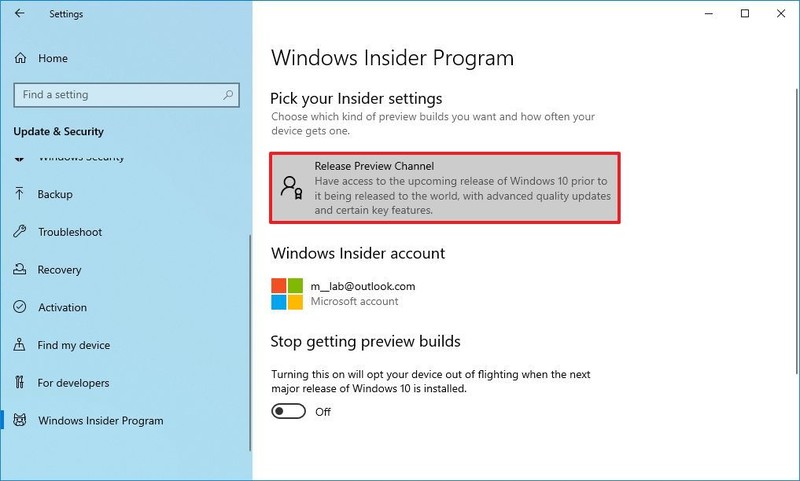
選擇運河beta選項。
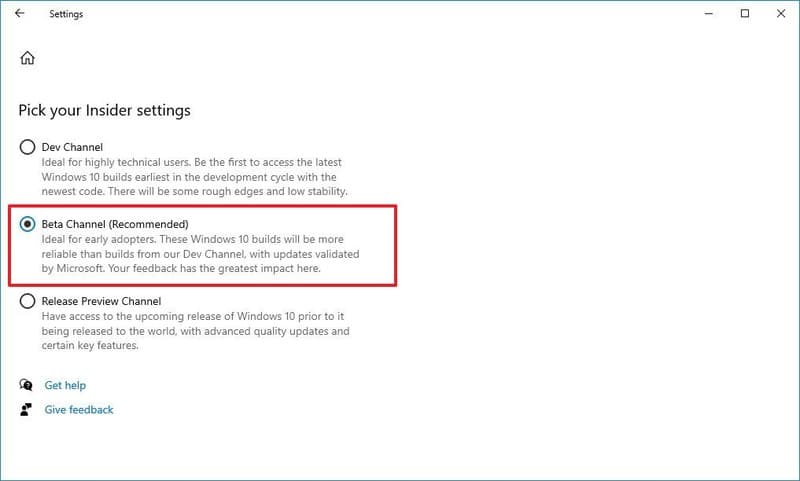
- 重新啟動您的計算機。
- 打開設定。
- 點擊更新和安全。
- 點擊Windows更新。
- 單擊查找更新按鈕。
單擊下載並安裝選項。
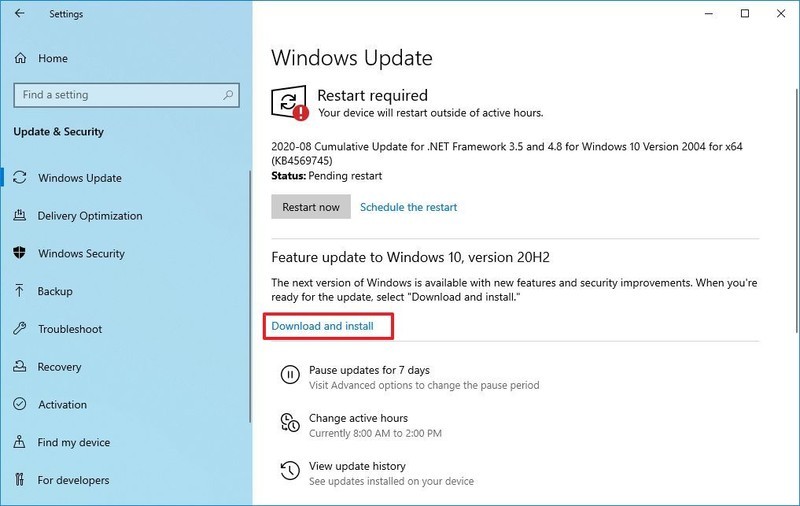
- 單擊現在重新啟動按鈕。
完成步驟後,我現在應該單擊下載和安裝選項以應用功能更新。如果您當前正在使用2019年11月的更新,則可能在通過內部人員程序可用於設備之前安裝2004版本。
排除Windows Insider程序
安裝2020年10月更新後,建議從程序中刪除該程序,以避免為將來的Windows 10版本自動提早下載。
要停止獲得Windows 10的初步版本,請按照以下步驟:
- 打開設定。
- 點擊更新和安全。
- 點擊Programa Windows Insider。
在“停止獲得先前的視圖”部分中,轉彎在槓桿開關。
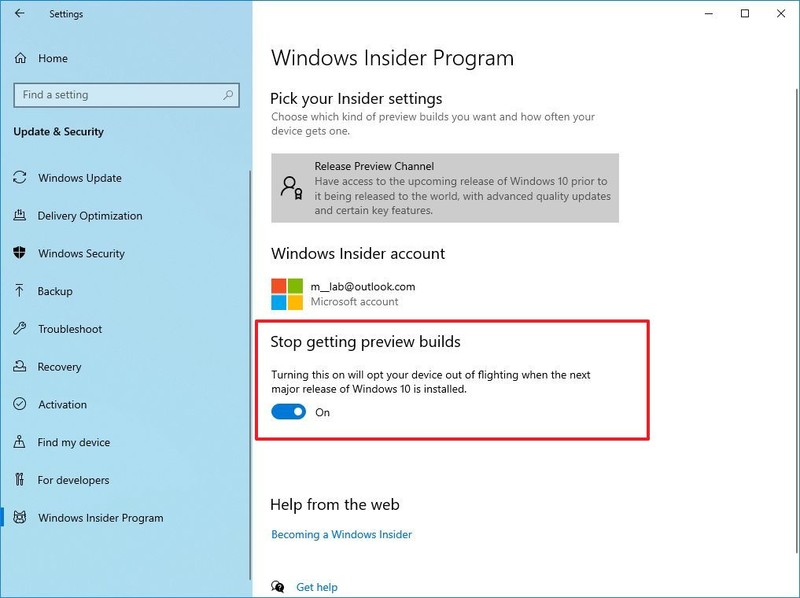
完成這些步驟後(並且在所有人使用20H2版之後),該設備將停止自動下載其他先前視圖,並在特定版本兼容時繼續接收維護更新。
上述說明是一種及早訪問Windows 10的最終版本的方法。但是,它應該考慮版本的先前視圖通道中的更新可能在安裝過程中和安裝後引起問題。如果您想最大程度地減少遇到問題的可能性,則必須省略這些步驟,然後等到您自動收到功能更新。
。
。